错误代码“0x00000001”是一种典型的蓝屏错误,也称为蓝屏死机(BSOD)。它通常指示系统遇到了某种严重的硬件或软件问题,导致操作系统无法继续正常运行。错误码0x00000001如何解决呢?本文将探讨0x00000001错误的原因以及如何解决这一问题。

一、0x00000001错误代码的常见原因
1、硬件兼容性问题:0x00000001错误常见于硬件不兼容或出现故障时。例如,某些外部设备、内存条或显卡可能不被操作系统支持,或者设备驱动程序未正确安装或更新。这类问题通常会导致系统崩溃并显示错误代码。
2、驱动程序冲突或损坏:错误代码0x00000001也可能由于设备驱动程序的问题引起。系统中某些驱动程序与其他程序或硬件不兼容,或者驱动程序本身已损坏,都会导致计算机发生蓝屏故障。驱动程序的冲突或不兼容是蓝屏错误中最常见的原因之一。
3、系统文件损坏:Windows操作系统的核心文件损坏或丢失也可能导致该错误。系统文件损坏通常是由于不当关机、磁盘错误或病毒感染等原因引起的。这会使得系统无法正确加载,最终导致0x00000001错误。
4、内存问题:另一种可能性是内存问题。损坏的内存条、内存接触不良或内存过载都会导致0x00000001错误。计算机在处理大量数据或运行高负荷程序时,可能因内存出现问题而引发蓝屏。
5、操作系统更新或补丁问题:在某些情况下,操作系统的更新或安装的补丁也可能会导致该错误。这是因为更新或补丁可能与现有的软件或硬件不兼容,从而导致系统崩溃。
二、解决0x00000001错误的方法
1、重启计算机

如果出现0x00000001错误并导致蓝屏,首先可以尝试重启计算机。有时,系统出现暂时性的错误,重新启动可以解决问题。如果错误持续存在,接下来可以尝试其他方法。
2、更新或重装设备驱动程序
驱动程序冲突或损坏是导致0x00000001错误的常见原因。我们可以通过专业的驱动管理软件“驱动人生”软件快速检查并更新所有硬件设备的驱动程序。特别是显卡、声卡和网络适配器等关键驱动程序,确保它们是最新版本。步骤如下:

①、安装打开“驱动人生”切换到-驱动管理栏目,点击立即扫描选项;
②、软件会自动识别存在问题的硬件驱动,推送相应的驱动更新到列表,用户选择升级驱动便可以;
3、检查硬件连接
确保计算机内部硬件(如内存条、硬盘、显卡等)连接良好。拆开机箱并检查所有硬件接口,确保内存条插入正确,外接设备无松动或接触不良。如果可能,尝试拔掉不必要的外部设备,如打印机、USB设备等,排除硬件冲突的可能性。
4、运行系统文件检查
系统文件损坏是造成蓝屏错误的另一种常见原因。Windows自带的“系统文件检查工具”(SFC)可以帮助您扫描并修复系统中的损坏文件。执行以下步骤:
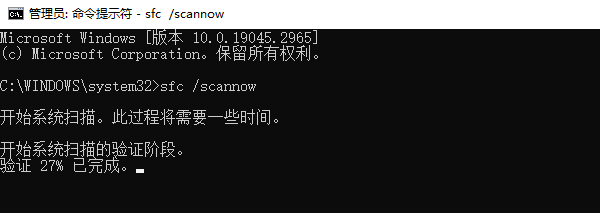
按下Win+X,选择“命令提示符(管理员)”或“PowerShell(管理员)”。
在命令提示符中输入sfc/scannow,然后按回车键。
系统会自动扫描并修复任何损坏的系统文件,修复完成后重启计算机。
5、检查内存
如果怀疑是内存引起的问题,可以使用Windows自带的内存诊断工具来检测内存条是否存在故障。
按下 Win+R键,输入mdsched.exe,然后按回车。
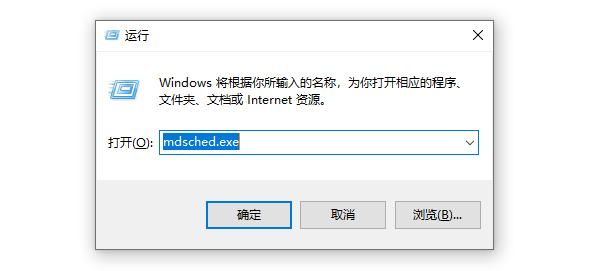
选择“立即重新启动并检查问题”,计算机会重新启动并开始检查内存问题。如果工具检测到内存错误,您可能需要更换内存条。
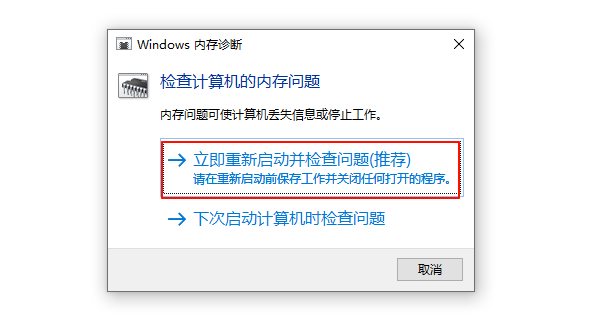
6、卸载最近安装的应用程序或更新
如果0x00000001错误发生在安装了新的软件或操作系统更新之后,您可以尝试卸载这些更新或程序,看看问题是否得到解决。进入“控制面板”中的“程序和功能”部分,找到并卸载最近安装的软件。

以上就是0x00000001错误代码什么原因,错误码0x00000001解决。如果遇到网卡、显卡、蓝牙、声卡等驱动的相关问题都可以下载“驱动人生”进行检测修复,同时驱动人生支持驱动下载、驱动安装、驱动备份等等,可以灵活的安装驱动。


